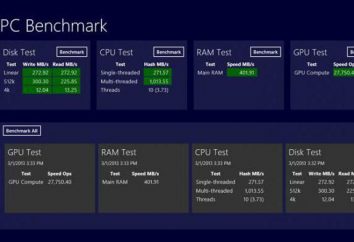Das Produktionssystem des Unternehmens "Google" unter dem Namen "Android" kann von jemandem gemocht werden, aber jemand nicht.  Aber was auch immer Nachteile es zugeschrieben wird, es ist weiterhin weit verbreitet auf modernen tragbaren Geräten verwendet. Deshalb sollte jeder Besitzer die Möglichkeiten von "Android" kennen. Das ist es, worüber wir in diesem Artikel sprechen werden. Insbesondere lasst uns darüber reden, wie man eine Anwendung von einem Android entfernen kann. Praxis zeigt, dass diese scheinbar einfache Aufgabe kann ernsthaft Puzzle der Anfänger Benutzer.
Aber was auch immer Nachteile es zugeschrieben wird, es ist weiterhin weit verbreitet auf modernen tragbaren Geräten verwendet. Deshalb sollte jeder Besitzer die Möglichkeiten von "Android" kennen. Das ist es, worüber wir in diesem Artikel sprechen werden. Insbesondere lasst uns darüber reden, wie man eine Anwendung von einem Android entfernen kann. Praxis zeigt, dass diese scheinbar einfache Aufgabe kann ernsthaft Puzzle der Anfänger Benutzer.
Standardweise
Wie jedes andere Betriebssystem, "Android" hat eine Art von Software-Modul speziell für die Arbeit mit Anwendungen entwickelt. Mit anderen Worten, ähnlich wie bei Windows ist es "Programme und Komponenten" oder "Software" (je nach Version). Dementsprechend, wenn Sie dieses Modul verwenden können, dann mit, wie man die Anwendung aus dem "Android" zu entfernen , gibt es keine Schwierigkeiten.
 Wenn Sie also auf dem Hauptbildschirm sind, müssen Sie auf die Menütaste klicken und "Einstellungen" aus der angezeigten Liste auswählen. Als nächstes fahren Sie im Abschnitt "Gerät" mit "Applikationen" oder "Anwendungsmanagement" fort. Für die Bequemlichkeit des Benutzers ist hier alles in vier Gruppen eingeteilt: "Drittanbieter", "Auf SD-Karte", "Arbeiten", "Alle". Die ersten beiden tabs sind interessant. Ich zeigte ihnen, es ist leicht zu erraten, wie man die Anwendung von Android zu entfernen. Wenn Sie auf den Namen des zu löschenden Programms klicken, müssen Sie im Fenster den Befehl "Löschen" auswählen. Manchmal empfiehlt es sich, diese Funktionen zusätzlich zu verwenden, um den Cache zu löschen und die hier befindlichen Daten zu löschen. By the way, auf die gleiche Weise können Sie das installierte Thema für "Android" zu löschen.
Wenn Sie also auf dem Hauptbildschirm sind, müssen Sie auf die Menütaste klicken und "Einstellungen" aus der angezeigten Liste auswählen. Als nächstes fahren Sie im Abschnitt "Gerät" mit "Applikationen" oder "Anwendungsmanagement" fort. Für die Bequemlichkeit des Benutzers ist hier alles in vier Gruppen eingeteilt: "Drittanbieter", "Auf SD-Karte", "Arbeiten", "Alle". Die ersten beiden tabs sind interessant. Ich zeigte ihnen, es ist leicht zu erraten, wie man die Anwendung von Android zu entfernen. Wenn Sie auf den Namen des zu löschenden Programms klicken, müssen Sie im Fenster den Befehl "Löschen" auswählen. Manchmal empfiehlt es sich, diese Funktionen zusätzlich zu verwenden, um den Cache zu löschen und die hier befindlichen Daten zu löschen. By the way, auf die gleiche Weise können Sie das installierte Thema für "Android" zu löschen.
In neueren Versionen des Systems vom Hauptbildschirm gelangen Sie zur Liste der Programme nicht über die "Einstellungen – Applikationen …", sondern sofort zur entsprechenden selbstbetitelten Partition.
Durch die Schale
Einige Leute greifen auf andere Möglichkeiten zurück, wie man die Anwendung von "Android" entfernt. Einer von ihnen ist, die Fähigkeiten des Total Commander Dateimanagers zu nutzen.  Nach dem Start wird die Hauptlinie die Linie "Meine Anwendungen" sein. Wenn Sie auf diesen Link klicken, wird die Liste der Programme gelesen (die Systemprogramme werden nicht angezeigt). Die Aufteilung in den internen / externen Speicher ist einfach – mit den Buchstaben SD bezeichnet. Die Reihenfolge der Aktionen ist ähnlich wie oben.
Nach dem Start wird die Hauptlinie die Linie "Meine Anwendungen" sein. Wenn Sie auf diesen Link klicken, wird die Liste der Programme gelesen (die Systemprogramme werden nicht angezeigt). Die Aufteilung in den internen / externen Speicher ist einfach – mit den Buchstaben SD bezeichnet. Die Reihenfolge der Aktionen ist ähnlich wie oben.
Mit Hilfe von Launcher
In der Standard-Android-Shell können Sie Anwendungen auf eine weitere Weise löschen. Um dies zu tun, wählen Sie die Datei aus, die in der Liste aller Programme gelöscht werden soll, klemmen Sie ihr Symbol und, wenn "Information" und "Löschen" oben angezeigt werden, ziehen Sie das Etikett auf das entsprechende Etikett. Es wird sofort eine Umleitung zum Deinstallationsbildschirm vorgenommen.
Die Verwendung von Hilfsprogrammen
Wenn Sie nach dem unvollständigen Löschen von Anwendungen nicht daran denken möchten, mögliche Cache- oder Müllreste aufzuräumen, können Sie spezielle Programme verwenden, die die Arbeit mit dem System vereinfachen. Einer von ihnen ist Clean Master. Verbreitung auf einer freien Basis, hat es ausgezeichnete Funktionalität. Nach dem Klicken auf den Link "Applications" können Sie auf das Entfernen und Backup zugreifen. Aber der Link "Müll" erlaubt Ihnen, das System auf das Vorhandensein von Resten von Dateien zu scannen. Zusätzlich wird bei der Standardlöschung die Korrektheit überprüft und ggf. Änderungen vorgenommen.